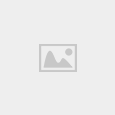Bluestacks là một trong những phần mềm chạy giả lập ứng dụng Android trên máy tính, tiện ích tiện lợi này có tích hợp nhiều tính năng hữu ích như Hỗ trợ người dùng sử dụng phím ảo, LiveStream, chạy game Android trên máy tính…, tuy nhiên, trong quá trình sử dụng Bluestacks có rất nhiều bạn phản ánh rằng họ thường xuyên gặp phải một số lỗi không kết nối, loading mãi khiến họ mất thời gian chờ đợi vào màn hình chính của ứng dụng để sử dụng.
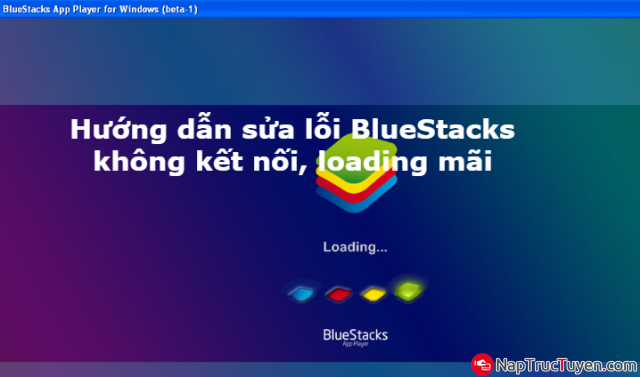
Vậy thì bài viết này mình sẽ chỉ ra nguyên nhân và hướng dẫn các bạn đọc thực hiện từng bước chi tiết và cụ thể nhất để sửa lỗi Bluestacks không kết nối, loading mãi. Quá trình sửa lỗi Bluestacks load mãi không vào màn hình chính không quá khó khăn, bạn đọc có thể tham khảo một số thông tin bên dưới bài viết này nhé.
Giới thiệu và Sửa lỗi Bluestacks loading mãi không chạy
Tiếp theo, mình sẽ đưa ra các nguyên nhân chính khiến chương trình giả lập Bluestacks không chạy, cứ loading mãi không vào màn hình chính của ứng dụng, đồng thời hướng dẫn các bạn thực hiện từng bước đơn giản nhất để khắc phục lỗi này.
Có thể phiên bản Bluestacks của bạn đã cũ, hãy tải bản mới nhất tại đây: tải Bluestacks
Hiện tại đã có phiên bản Bluestacks 3 hỗ trợ chơi game khá tốt, bạn có thể tìm hiểu thêm về Bluestacks 3 và tải phần mềm này về trải nghiệm tại đây: tải bluestacks 3
Nguyên nhân gây ra lỗi Bluestacks không chạy, loading mãi
Có rất nhiều nguyên nhân gây ra lỗi ứng dụng Bluestacks load mãi không vào màn hình chính, cụ thể là:
– Do PC, LapTop, máy tính mà bạn đang sử dụng có cấu hình yếu.
– Do ứng dụng Bluestacks mà bạn đang dùng là phiên bản cũ.
– Lỗi do phiên bản .Net framework mà các bạn đang sử dụng không phải là phiên bản mới nhất.
– Bluestacks không đăng nhập vào màn hình chính mà cứ load mãi cũng có thể là lỗi do các bạn không có quyền Admin.
– Đặc biệt hơn, một số dòng máy tính chạy hệ điều hành Windows XP hay Windows 8 thường xuyên xảy ra lỗi Bluestacks loading mãi, vì thế khi sử dụng các phiên bản hệ điều hành Windows này, các bạn sẽ gặp phải lỗi này nhiều hơn…
HƯỚNG DẪN CÁCH SỬA LỖI BLUESTACKS KHÔNG CHẠY, CỨ LOAD MÃI
1. Chỉ chạy phần mềm giả lập BLUESTACKS, tắt tất cả các ứng dụng khác
Một số ứng dụng, phần mềm, game khi các bạn không sử dụng chúng nữa thì nên đóng, tắt tất cả các ứng dụng đó lại và chỉ mở chạy riêng mình trình giả lập Bluestacks trên máy tính của bạn mà thôi.
Có thể sau khi bạn tắt đi một số chương trình không cần thiết thì ứng dụng Bluestacks sẽ hoạt động trơn tru như bình thường mà không bị mắc một lỗi nào đó.
2. Kiểm tra, Khởi động quyền Admin
Người dùng máy tính có thể áp dụng giải pháp kiểm tra quyền Amin để khắc phục lỗi Bluestacks không chạy, bởi có thể đôi khi nguyên nhân gây lỗi Bluestacks Initializing/loading mãi có thể là do thiếu quyền Admin.
Vì vậy bạn hãy chắc chắn rằng Bluestacks đã được cấp quyền Admin. Để làm được điều này:
– Truy cập vào đây C:\Program Files\BlueStacks.
– Tiếp đó hãy tìm HD-StartLauncher, hay màn hình desktop rồi click chọn Properties.
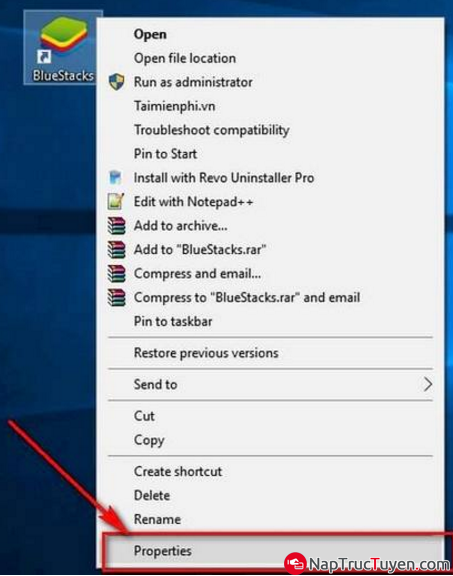
– Trên cửa sổ Properties, click chọn tab Compatibility, đánh tích chọn Run this program as an administrator. Chọn OK để hoàn tất.
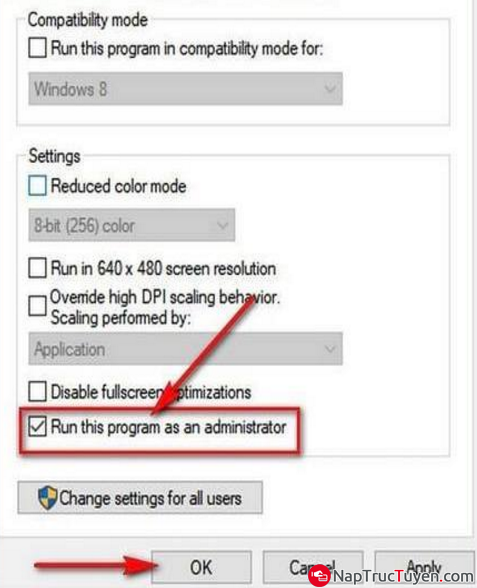
– Click chọn tab Security, sau đó chọn tên người dùng của bạn rồi click chọn Edit.
– Cuối cùng, vậy là từ giờ bạn sẽ không còn phải đối mặt với lỗi Bluestacks Initializing hay loading mãi nữa rồi nha.
3. Cập nhật – Update phiên bản phần mềm Bluestacks mới nhất
Nếu cả hai cách khắc phục trên các bạn thực hiện vẫn chưa được thì còn cách cuối cùng đó là nâng cấp bản cập nhật Bluestacks mới nhất.
Trường hợp các bạn vẫn mắc phải lỗi, thì có thể Gỡ bỏ, xóa đi phần mềm giả lập Bluestacks phiên bản cũ ra khỏi máy tính và tải cài đặt phiên bản Bluestacks mới nhất. Bên cạnh đó, người dùng cần phải chắc chắn thêm một điều nữa rằng máy tính của bạn đã được cài đặt phiên bản .Net Framework mới nhất.
Mọi người có thể:
– Tải phiên bản Bluestacks mới nhất về máy và cài đặt tại đây: http://goo.gl/Q0TmO1
– Tải phiên bản .Net Framework mới nhất về máy tính và cài đặt tại đây: https://download.microsoft.com/download/F/9/4/F942F07D-F26F-4F30-B4E3-EBD54FABA377/NDP462-KB3151800-x86-x64-AllOS-ENU.exe
Bài viết trên đây chúng tôi đã chỉ ra các nguyên nhân chính gây ra lỗi ứng dụng BlueStacks không hoạt động, không chạy mà cứ Loading mãi. Hy vọng với vài cách sửa lỗi trên sẽ giúp các bạn khắc phục được vấn đề.
Chúc mọi người thành công!